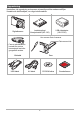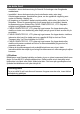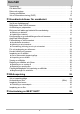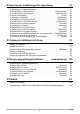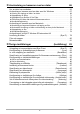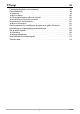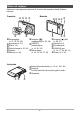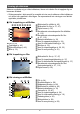Sw Digitalkamera Instruktionshäfte Tack för att du köpt en produkt från CASIO. • Läs noga igenom försiktighetsåtgärderna i detta instruktionshäfte, innan produkten tas i bruk. • Spara instruktionshäftet på ett säkert ställe för framtida behov. • För allra senaste information angående produkten hänvisar vi till EXILIM:s officiella webbsajt på http://www.exilim.
Uppackning Kontrollera vid uppackning av kameran att samtliga artiklar nedan medföljer. Kontakta din återförsäljare, om något skulle saknas. Digitalkamera Laddningsbart litiumjonbatteri (NP-120) USB-nätadapter (AD-C53U) Hur remmen fästs i kameran Fäst remmen här. 1 * Formen på nätkabelns kontakt kan variera beroende på land eller geografiskt område.
Läs detta först! • Innehållet i denna bruksanvisning är föremål för ändringar utan föregående meddelande. • Innehållet i denna bruksanvisning har kontrollerats under varje steg i tillverkningsprocessen. Kontakta oss gärna, om du upptäcker någonting som verkar tvivelaktigt, felaktigt etc. • All kopiering av innehållet i detta instruktionshäfte, delvis eller i sin helhet, är förbjuden. Utöver för personligt bruk är allt annat bruk av innehållet i denna bruksanvisning utan tillstånd från CASIO COMPUTER CO.
Innehåll Uppackning . . . . . . . . . . . . . . . . . . . . . . . . . . . . . . . . . . . . . . . . . . . . . . . . Läs detta först! . . . . . . . . . . . . . . . . . . . . . . . . . . . . . . . . . . . . . . . . . . . . . . Delar och reglage . . . . . . . . . . . . . . . . . . . . . . . . . . . . . . . . . . . . . . . . . . . Visning på skärmen . . . . . . . . . . . . . . . . . . . . . . . . . . . . . . . . . . . . . . . . . . Val av informationsvisning (DISP) . . . . . . . . . . . . . . . . . . . . . . .
❚❙ Avancerade inställningar för inspelning 41 Användning av inspelningsmenyn . . . . . . . . . . . . . . . . . . . . . . . . . . . . . . . . . 41 ❚ ❚ ❚ ❚ ❚ ❚ ❚ ❚ ❚ ❚ ❚ ❚ ❚ ❚ Användning av pekavtryckare . . . . . . . . . . . . . . . . . . . . . . (Pekavtryckare) . . . Användning av självutlösaren . . . . . . . . . . . . . . . . . . . . . . . (Självutlösare) . . . Val av ett fokusläge . . . . . . . . . . . . . . . . . . . . . . . . . . . . . . . . . . . . . (Fokus) . . . Ändring av bildstorlek . . . . . .
❚❙ Användning av kameran med en dator 66 Hur en dator kan användas ... . . . . . . . . . . . . . . . . . . . . . . . . . . . . . . . . . . . . 66 Användning av kameran med en dator som kör Windows . . . . . . . . . . . . . . 67 ❚ ❚ ❚ ❚ ❚ Visning och lagring av bilder i en dator . . . . . . . . . . . . . . . . . . . . . . . . . . . . . . . . Uppspelning av filmer . . . . . . . . . . . . . . . . . . . . . . . . . . . . . . . . . . . . . . . . . . . . . Uppladdning av filmfiler till YouTube . . . . . . . .
❚❙ Övrigt 92 Försiktighetsåtgärder vid användning . . . . . . . . . . . . . . . . . . . . . . . . . . . . . . 92 Strömförsörjning. . . . . . . . . . . . . . . . . . . . . . . . . . . . . . . . . . . . . . . . . . . . . . . 99 ❚ ❚ ❚ ❚ Laddning . . . . . . . . . . . . . . . . . . . . . . . . . . . . . . . . . . . . . . . . . . . . . . . . . . . . . . . 99 Byte av batteri . . . . . . . . . . . . . . . . . . . . . . . . . . . . . . . . . . . . . . . . . . . . . . . . . .
Delar och reglage Sidnumren inom parentes hänvisar till de sidor där respektive detalj förklaras närmare. Framsida Baksida 1 2 3 4 6 5 1 Zoomreglage (s. 27, 35, 55, 55) 2 Avtryckare (s. 27) 3 Blixt (s. 33) 4 Främre lampa (s. 25, 42) 5 Objektiv 6 Mikrofon (s. 38) 7 Knappen [p] (uppspelning) (s. 24, 29) 8 [ON/OFF] (strömbrytare) (s. 15, 20, 24) 9 Bakre lampa (s. 16, 18, 24, 27, 34) 7 8 9 bk bl bo bn bm bkKnappen [0] (film) (s. 28, 37) blRemhål (s. 2) bmKontaktskydd bn[USB/AV]-port (s.
Visning på skärmen Skärmen använder sig av olika indikatorer, ikoner och värden för att upplysa dig om kamerans tillstånd. • Skärmexemplen i detta avsnitt är avsedda att visa var på skärmen olika indikatorer och siffror kan uppträda i olika lägen. De representerar inte visningar som faktiskt uppträder på skärmen. . Vid inspelning av stillbilder 12345678 bp bo bn bm bl 9 bk 1 Flik (s. 24) 2 Fokusläge (s. 43) 3 Självutlösarläge (s. 42) 4 Blixt (s. 33) 5Bildstorlek för stillbild (s.
. Vid uppspelning av film 1 2 3 4 5 8 7 6 1Flik (s. 24) 2Skyddsindikator (s. 59) 3Mappnamn/filnamn (s. 80) 4Bildkvalitet för film (s. 37, 47) 5Filminspelningstid (s. 53) 6Batterinivåindikator (s. 19) 7Datum/tid (s. 20, 87) 8Ikon för filmuppspelning ”6” (s. 53) Val av informationsvisning (DISP) Peka lämpligt antal gånger på ”DISP” för att välja önskad inställning för visning eller döljning av information på skärmen. Separata inställningar kan göras för inspelningsrespektive uppspelningsläget.
Grundinstruktioner för snabbstart Vad är en digitalkamera? En digitalkamera lagrar bilder på ett minneskort, så att bilder kan spelas in och raderas hur många gånger som helst. Spela in Radering Spela upp Inspelade bilder kan användas på en rad olika sätt. Lagra bilder i en dator. Skriv ut bilder. 11 Bifoga bilder i e-post.
Möjligheter med CASIO-kameran CASIO-kameran erbjuder en rad användbara funktioner för att underlätta inspelning av digitala bilder, inklusive följande tre huvudfunktioner. Enkel pekpanelsmanövrering Skärmen är en pekpanel som kan användas för olika manövreringar. Se sidan 13 för närmare detaljer. Ansiktsidentifiering Varje gång kameran riktas mot en person söker den automatiskt upp personens ansikte för vackra porträttfoton. Se sidan 47 för närmare detaljer.
Användning av pekpanelen Kamerans skärm är en pekpanel. Genom att röra vid skärmen med fingrarna är det möjligt att utföra olika manövreringar enligt nedan. Peka Berör skärmen kortvarigt med ett finger. Peka på skärmen för att välja en ikon eller en menypost eller för att ändra inställningar. Håll pekande Håll ett finger tryckt mot skärmen. Håll pekande på skärmen för att bläddra fram bilder i snabbare takt eller för att utföra fortgående bildförbild-uppspelning av en film.
Börja med att ladda upp batteriet före användning. Observera att batteriet till en nysåld kamera levereras oladdat. Följ anvisningarna nedan för att sätta i batteriet i kameran och ladda det. • Kameran kan endast drivas med CASIO:s speciella laddningsbara litiumjonbatteri (NP-120). Försök aldrig använda någon annan typ av batteri. Isättning av batteriet 1. Öppna batteriluckan. Tryck på batteriluckan och skjut den i den riktning som pilen anger. 2. Sätt i batteriet.
Laddning av batteriet Kamerans batteri kan laddas genom att använda någon av följande två metoder. • USB-nätadapter • Via USB-anslutning till en dator . Laddning via USB-nätadapter 1. Slå av kameran. [ON/OFF] (strömbrytare) Kontrollera att ingenting visas på kamerans skärm. Tryck annars på [ON/OFF] (strömbrytare) för att slå av kameran. 2. Anslut först den medföljande USBkabeln till USBnätadaptern och anslut sedan nätkabeln till ett nätuttag.
3. Anslut USB-kabeln till kameran. Den bakre lampan börjar lysa röd för att ange att laddning startas. Den bakre lampan slocknar när laddningen är klar. Fulladdning av ett helt urladdat batteri tar cirka 110 minuter. USB-nätadapter [USB/AV]port Liten kontakt USB-kabel (medföljer kameran) Se till att märket på USB-kabelns kontakt är vänt mot objektivsidan på kameran och anslut USB-kabeln till kameran.
. Laddning via USB-anslutning till en dator Batteriet isatt i kameran laddas medan kameran är ansluten direkt till en dator via medföljande USB-kabel. • Beroende på datorns inställningar kan det hända att kamerans batteri inte går att ladda via en USB-anslutning. I så fall rekommenderas att USB-nätadaptern som medföljer kameran används istället. VIKTIGT! • Första gången kameran ansluts till en dator via en USB-kabel kan det hända att ett felmeddelande visas på datorn.
Arbetslägen för bakre lampa 3. Bakre lampa Lampans tillstånd Beskrivning Lyser röd Laddning pågår Blinkar röd Onormal omgivningstemperatur, onormalt lång laddningstid eller batteriproblem (s. 99) Släckt Laddning avslutad Koppla loss USB-kabeln från kameran och därefter från datorn efter avslutad laddning. ANM. • Laddning fortsätter medan kameran är ansluten till en USB-port på en dator, även om kameran slås av.
Övriga försiktighetsåtgärder gällande laddning • Med de två laddningsmetoder som beskrivs ovan kan kamerans batteri (NP-120) laddas utan att det tas ut ur kameran. Batteriet kan även laddas med hjälp av en separat inköpt batteriladdare (BC-120L). Använd aldrig någon annan typ av laddningsanordning. Försök att använda en annan laddare kan leda till oväntade olyckor. • Ett batteri som fortfarande är varmt strax efter normal användning kan kanske inte fulladdas.
Konfigurering av grundinställningar efter att kameran slagits på första gången Första gången kameran slås på visas en meny för inställning av skärmspråk, datum och tid på skärmen. Om datum och tid inte ställs in korrekt kommer felaktiga datumoch tidsdata att spelas in med bilderna. VIKTIGT! • Om din kamera är avsedd för den japanska marknaden, så visas ingen språkvalsmeny i steg 2 nedan. Utför i så fall åtgärderna under ”Specificering av skärmspråk (Language)” (s.
6. Kontrollera att korrekt datum och tid har ställts in och peka på ”OK”. Vi hänvisar till följande sidor angående ändring av inställningarna, om ett misstag råkar göras vid inställning av skärmspråk, datum eller tid enligt åtgärderna ovan. – Skärmspråk: sidan 88 – Datum och tid: sidan 87 ANM. • Varje land bestämmer självt vilken lokal tid som ska gälla och om sommartid ska tillämpas, vilket betyder att dessa tider är föremål för ändringar.
Isättning av ett minneskort 1. Tryck på [ON/OFF] (strömbrytare) för att slå av kameran och öppna sedan batteriluckan. Tryck på batteriluckan och skjut den i den riktning som pilen anger. 2. Sätt i ett minneskort. Håll minneskortet med framsidan vänd uppåt (mot kamerans skärmsida) och skjut in det i minneskortfacket så långt det går tills det låses på plats med ett klickljud. Framsida Framsida 3. Baksida Stäng batteriluckan. Håll batteriluckan tryckt mot kameran och skjut igen den.
Formatering (initiering) av ett nytt minneskort Ett nytt minneskort behöver formateras innan det används första gången. 1. Sätt i ett minneskort (s. 22). 2. Slå på kameran och peka på ”MENU”. • Om ”MENU” inte visas på skärmen, så peka på fliken för att ta fram det (s. 32). 3. Dra (s. 13) uppåt eller neråt tills ”Inställningar” syns och peka sedan på detta alternativ. 4. Dra uppåt eller neråt tills ”Formatera” syns och peka sedan på detta alternativ. 5. Peka på ”Formatera” och peka sedan på ”Ja”.
På- och avslagning av strömmen . För att slå på kameran Flik [p] (uppspelning) [ON/OFF] (strömbrytare) Bakre lampa ”f” (uppspelning) / ”g” (inspelning) För att slå på strömmen och aktivera inspelningsläget Tryck på [ON/OFF] (strömbrytare). • Den bakre lampan lyser grön en kort stund och kamerans objektiv skjuts ut (s. 27). För att slå på strömmen och aktivera uppspelningsläget Tryck på [p] (uppspelning).
Korrekt hållning av kameran Rubbning av kameran samtidigt som avtryckaren trycks in resulterar i suddiga bilder. Se till att hålla kameran enligt illustrationen nedan vid inspelning och håll kameran stilla genom att pressa armarna mot kroppen samtidigt som avtryckaren trycks in. Håll kameran stilla, tryck försiktigt in avtryckaren och se till att undvika rörelser under den tid det tar för bilden att spelas in. Detta är speciellt viktigt när belysningen är dålig, eftersom slutartiden då blir längre.
Inspelning av en stillbild Kameran erbjuder ett antal olika inspelningslägen anpassade för olika inspelningsförhållanden och motiv (s. 33). I detta kapitel beskrivs allmänt tillvägagångssätt för inspelning i automatiskt inspelningsläge. Val av automatiskt inspelningsläge Välj ett av två inspelningslägen (Auto eller BEST SHOT) i enlighet med aktuella behov för digital fotografering. R Auto Detta är det normala läget för automatisk inspelning.
Inspelning av en stillbild 1. Rikta kameran mot motivet. • Ett motiv kan zoomas in eller ut efter behov. w Vidvinkel 2. z Telefoto Tryck in avtryckaren halvvägs för att fokusera bilden. Zoomreglage Avtryckare När fokusering är klart avger kameran ett pipljud samtidigt som den bakre lampan tänds i grönt och fokusramen blir grön. Motiv för fokusering Bakre lampa Fokusram Halvtryck Tryck lätt in knappen tills det tar stopp.
3. Fortsätt hålla kameran stilla och tryck in avtryckaren helt och hållet. En stillbild spelas in. Fullt tryck Inspelning av en film [0] (film) Tryck på [0] (film) för att starta filminspelning. Tryck en gång till på [0] (film) för att stoppa filminspelning. Se sidan 37 för närmare detaljer. Klick! (Bilden spelas in.) ANM. • Det är också möjligt att spela in en stillbild genom att peka på en punkt på skärmen (s. 42). • Det är möjligt att ange önskad bildstorlek för stilllbilder.
Visning av stillbilder Gör på följande sätt för att titta på stillbilder på kamerans skärm. • Vi hänvisar till sidan 53 angående uppspelning av filmer. 1. Tryck på [p] (uppspelning) eller peka på ”f” (uppspelning) för att aktivera uppspelningsläget. En stillbild som finns lagrad i minnet visas på skärmen. [p] (uppspelning) • Om ”f” (uppspelning) inte visas på skärmen, så peka på fliken för att ta Flik fram det. • Information gällande aktuell stillbild visas också (s. 9).
Radering av stillbilder och filmer Om minnet blir fullt kan stillbilder och filmer som inte längre behövs raderas för att frigöra lagringsutrymme och spela in fler bilder. VIKTIGT! • Tänk på att en raderad fil (bild) inte kan återkallas. Radering av en enstaka fil 1. Aktivera uppspelningsläget och dra åt vänster eller höger över skärmbilden för att bläddra fram till den fil som ska raderas. 2. Peka på ”t”. • Om ”t” inte visas på skärmen, så peka på fliken för att ta fram det. 3. Peka på ”1 fil”.
Försiktighetsåtgärder vid inspelning av stillbilder Drift • Öppna aldrig batteriluckan medan den bakre lampan blinkar grön. Detta kan resultera i felaktig lagring av den bild som just spelats in, skador på andra bilder som lagrats i minnet, fel på kameran etc. • Om ett oönskat ljus skiner direkt på objektivet, så skugga objektivet med handen.
Bildinspelning Vid pekning på skärmen i inspelningsläget visas poster för ändring av inspelningsinställningar på skärmen. . För att ändra inspelningsinställningar 1. Tryck på [ON/OFF] (strömbrytare) för att slå på kameran och aktivera inspelningsläget. [ON/OFF] (strömbrytare) • Om kameran står i uppspelningsläget, så peka på ”g” (inspelning) för att aktivera inspelningsläget. ”g” (inspelning) 2. Peka på en post vars inställning ska ändras.
Val av inspelningsläge Kameran erbjuder två olika lägen för inspelning: läget Auto och läget BEST SHOT. 1. Peka på den andra ikonen uppifrån (inspelningsläge) medan kameran är i inspelningsläge. • Om ikonen inte visas på skärmen, så peka på fliken för att ta fram den. 2. Peka på ikonen för det inspelningsläge som ska användas. Valt inspelningsläge aktiveras. R Auto Normalt automatiskt inspelningsläge. Detta är det normala läget för inspelning (s. 26).
3. Tryck på avtryckaren för att starta bildinspelning. < anger att blixten avfyras. Bakre lampa Blinkar orange medan blixten laddas för att ange att bildinspelning inte kan ske. • Det går inte att ta en till stillbild med blixt förrän lampan har slutat blinka orange, vilket anger att laddningen är klar. • Vi hänvisar till sidan 115 angående detaljer kring blixtomfång. ANM. • Se till att inga fingrar eller remmen blockerar blixten.
Inspelning med zoom Kameran är utrustad med olika typer av zoomar: optisk zoom, HD-zoom och digital zoom. Den maximala zoomfaktorn beror på vilken bildstorlek som är inställd. Optisk zoom Objektivets brännvidd ändras. HD-zoom En större zoomkapacitet medges genom att en del av den ursprungliga bilden klipps ut och förstoras. Digital zoom Mitten av bilden behandlas digitalt för att förstora bilden. 1. Aktivera inspelningsläget och använd zoomreglaget till att zooma.
Förklaring av zoomstapeln Vid zoomning visas en zoomstapel på skärmen för att ange den aktuella zoominställningen. Omfång där bildförsämring undertrycks (optisk zoom, HD-zoom) Omfång med försämrad bild (digital zoom) 1X 20,0X till 79,7X Zoompekare (Anger nuvarande zoomläge.) Gränspunkt för optisk zoom • 5,0X optisk zoompunkt Punkt varifrån bild försämras • Denna punkts läge (5,0X till 33,8X) avgörs av aktuell bildstorlek. . Zoomikon Zoomikonens utseende på skärmen beror på aktuell zoomfaktor.
Inspelning av en film Följande anvisningar beskriver tillvägagångssätt för att spela in en film. 1. ”MENU” Aktivera inspelningsläget och peka på ”MENU”. • Om ”MENU” inte visas på skärmen, så peka på fliken för att ta fram det. 2. Dra uppåt eller neråt tills ”Filmkvalitet” syns och peka sedan på det för att välja det. 3. Peka på en post vars inställning ska ändras.
VIKTIGT! • Vid långvarig filminspelning blir kamerans hölje en aning varmt. Detta är helt normalt och tyder inte på något fel. • Kameran spelar även in ljud. Observera därför följande punkter vid filminspelning. – Se till att inte blockera mikrofonen med fingrarna e.dyl. – Inspelning av ett motiv på alltför långt avstånd från kameran resulterar i bristfällig ljudinspelning. • Inspelning av ett väldigt ljusstarkt motiv kan ge upphov till ett vertikalt band eller rosa skiftningar på skärmbilden.
Användning av BEST SHOT BEST SHOT är en samling förinställda scenexempel, som kan användas för olika typer av inspelningsförhållanden. Om inställningen av kameran behöver ändras, så välj helt enkelt det scenexempel som bäst överensstämmer med rådande förhållanden. Kameran ställs då automatiskt in därefter. På så sätt kan risken för misslyckade bilder på grund av felaktiga inställningar av exponering och slutartid undvikas. . Inspelning av bilder med BEST SHOT 1.
. Anmärkningar gällande BEST SHOT • Scenen For YouTube kan inte användas vid stillbildsinspelning. • Kameran innehåller ett scenexempel som optimerar inställningar för auktionssajtbilder. Beroende på kameramodell kallas scenexemplet antingen ”For eBay” eller ”Auktion”. Bilder som spelas in med hjälp av scenexemplet för auktionssajter lagras i en särskild mapp, så att de enkelt kan letas fram på en dator (s. 81). • Hög känslighet – Inställningen för hög känslighet fungerar inte när kamerans blixt avfyras.
Avancerade inställningar för inspelning Följande menyoperationer kan användas för att utföra olika inställningar av kameran. Användning av inspelningsmenyn . Exempel på menyanvändning 1. Aktivera inspelningsläget och peka på ”MENU”. En meny visas på skärmen. • Om ”MENU” inte visas på skärmen, så peka på fliken för att ta fram det. • Menyinnehållet skiljer sig åt mellan inspelningsläget och uppspelningsläget. 2. Dra uppåt eller neråt tills den post vars inställning ska ändras påträffas. 3.
Användning av pekavtryckare (Pekavtryckare) Atgärder Aktivera Läget REC * MENU * Pekavtryckare En stillbild kan spelas in enligt nedanstående anvisningar. 1. Peka på ”På”. 2. Rikta kameran mot motivet. 3. Peka på skärmen för att starta bildinspelning. Skärpan ställs in automatiskt och en bild spelas in på kameran. • Det är fortfarande möjligt att använda avtryckaren till att starta inspelning medan ”På” är valt för pekavtryckare. ANM. • Medan ”Ansiktsident.
Val av ett fokusläge (Fokus) Atgärder Aktivera Läget REC * MENU * Fokus Genom val av optimalt fokusläge är det möjligt att uppnå bättre skärpa.
Fokusering med manuell fokus 1. Komponera bilden på skärmen så att motivet du vill fokusera på befinner sig inom den gula ramen. 2. Peka på ”W”. 3. Peka på ”+” (närmare) eller ”–” (längre bort) för att ställa in fokus medan bilden kontrolleras på skärmen. Gul ram • Den del av bilden som befinner sig inom ramen förstoras och fyller ut skärmen, vilket underlättar fokuseringen. Om ingen manövrering utförs inom cirka tre sekunder, så återgår visningen på skärmen till den i steg 1. ANM.
ANM. • Fokuslåset låser även exponeringen (AE). • Fokusramen visas inte på skärmen medan pekavtryckaren är aktiverad (På). Ändring av bildstorlek (Bildstorlek) Atgärder Aktivera Läget REC * MENU * Bildstorlek Denna inställning kan användas till att ändra bildstorlek för stillbilder.
. Bildpunkter Bilden på en digitalkamera består av en samling små punkter, kallade bildpunkter eller pixlar. Ju fler bildpunkter en bild innehåller, desto detaljrikare blir bilden. I allmänhet räcker det emellertid med ett mindre antal bildpunkter för utskrift av en bild (L-format) genom en fotobutik e.dyl., bifogning av en bild i e-post, visning av bilden på en datorskärm o.s.v. Bildpunkt .
Inställning av bildkvalitet för film (Filmkvalitet) Atgärder Aktivera Läget REC * MENU * Filmkvalitet Se sidan 37 för närmare detaljer. Användning av ansiktsidentifiering (Ansiktsident.) Atgärder Aktivera Läget REC * MENU * Ansiktsident. Vid fotografering av människor identifierar funktionen för ansiktsidentifiering ansiktena på upp till tio personer och ställer in lämplig fokus och ljusstyrka därefter. 1. Peka på ”På”. 2. Peka på ”u”. 3. Rikta kameran mot motivet.
Korrigering av bildens ljusstyrka (EV-skifte) Atgärder Aktivera Läget REC * MENU * EV-skifte Det går att manuellt justera bildens exponeringsvärde (EV-värde) före inspelning. • Omfång för exponeringskompensation: –2,0 EV till +2,0 EV • Enhet: 1/3 EV 1. Peka på önskad nivå. • Ändra EV-värdet till 0,0 för att koppla ur exponeringskompensation. –2,0 +2,0 Sänker EV-värdet. Ett lägre EV-värde är bäst för motiv med mörka färger och för inspelning utomhus en solig dag. 2. Höjer EV-värdet.
Justering av vitbalans (Vitbalans) Atgärder Aktivera Läget REC * MENU * Vitbalans Genom att justera vitbalansen i enlighet med rådande ljusförhållanden är det möjligt att undvika de blåktiga bilder som uppstår vid inspelning i mulet väder utomhus eller de grönaktiga bilder som uppstår vid inspelning under lysrörsbelysning. 1. Peka på önskad typ av vitbalans. Effekten av vald vitbalansinställning kan kontrolleras på skärmen.
Specificering av ISO-känslighet (ISO) Atgärder Aktivera Läget REC * MENU * ISO ISO-känslighet är ett mätvärde för ljuskänslighet. AUTO Känsligheten ställs in automatiskt i enlighet med rådande förhållanden ISO 64 Lägre känslighet Lång slutartid Mindre brus ISO 100 ISO 200 ISO 400 ISO 800 Högre ISO 1600 känslighet Kort slutartid (För inspelning i Viss kornighet svagt upplysta områden.) (ökat digitalt brus) • Högre värden för ISO-känslighet tenderar att resultera i bilder med digitalt brus.
Användning av inbyggda färgfilter (Färgfilter) Atgärder Aktivera Läget REC * MENU * Färgfilter Inställningar: Av, Svartvit, Sepia, Röd, Grön, Blå, Gul, Skär och Lila Reducering av effekterna av kamera- och motivrörelser (Skakdämpning) Atgärder Aktivera Läget REC * MENU * Skakdämpning En speciell skakdämpningsfunktion kan användas för att undvika suddiga bilder på grund av att motivet eller kameran rör sig vid inspelning av ett rörligt motiv med telefoto, vid inspelning av ett snabbrörligt motiv eller vid i
Visning av rutmönster på skärmen (Rutmönster) Atgärder Aktivera Läget REC * MENU * Rutmönster Ett rutmönster kan tas fram på skärmen i inspelningsläget för att underlätta vertikal och horisontell justering vid komponering av bilder. Inställning av grundinställningar vid strömpåslag (Minne) Atgärder Aktivera Läget REC * MENU * Minne När kameran slås av memorerar den aktuella inställningar för alla aktiverade minnesposter och återställer dessa när kameran slås på igen.
Visning av stillbilder och filmer Visning av stillbilder Vi hänvisar till sidan 29 angående tillvägagångssätt för visning av stillbilder. Visning av en film 1. Tryck på [p] (uppspelning) eller peka på ”f” (uppspelning) för att aktivera uppspelningsläget. Bildkvalitet Filmikon: 6 • Om ”f” (uppspelning) inte visas på skärmen, så peka på fliken för att ta fram det. 2. 3. Dra åt vänster eller höger över skärmbilden för att bläddra igenom filmer tills önskad film visas.
Manövrering av filmuppspelning Paus/start Peka på ”|” (paus) eller ”6” (start). Snabbspelning framåt/ Snabbspelning bakåt Peka under pågående uppspelning på ”{” (snabbspelning bakåt) eller ”}” (snabbspelning framåt). • Vid varje pekning på endera knapp höjs hastigheten för snabbspelning framåt eller bakåt. • Peka på ”6” för att återgå till normal uppspelningshastighet. Uppspelningsstopp Peka under pågående uppspelning på ”.”.
Visning av bildmeny På bildmenyn visas flera bilder samtidigt på skärmen. 1. Aktivera uppspelningsläget och för zoomreglaget mot w (]). Bildmenyn visas på skärmen. • Dra uppåt eller neråt för att bläddra till nästa sida med bilder. • Peka på önskad bild för att övergå till normalt visningsläge (visning av en bild). • För en film visas den första bildrutan i filmen. Zoomning av en bild på skärmen Stillbilder kan zoomas på skärmen upp till förstoringsgraden 8X.
Visning av stillbilder och filmer på en teveskärm 1. Använd den medföljande AV-kabeln till att ansluta kameran till en teve. Gul Teve AV-kabel (medföljer) Vit VIDEO AUDIO Ljudingång (AUDIO IN) (vit) [USB/AV]-port Videoingång (VIDEO IN) (gul) Se till att märket på AV-kabelns kontakt är vänt mot objektivsidan på kameran och anslut AV-kabeln till kameran. • Se till att skjuta in kontakten i USB/AV-porten tills ett klickljud anger att den anslutits ordentligt.
ANM. • Ljudet är enkanaligt. • Ljud matas ursprungligen ut av kameran på maximal volym. Innan bildvisning startas bör tevens volymreglage ställas på en relativt låg nivå för att sedan justeras efter behov. Inspelning av kamerabilder på en DVD-brännare eller en videobandspelare Använd någon av följande metoder till att ansluta kameran till en inspelningsenhet via den medföljande AV-kabeln. – DVD-brännare eller videobandspelare: Anslut till ingångarna VIDEO IN och AUDIO IN.
Övriga uppspelningsfunktioner (uppspelning) Följande menyoperationer kan användas för att utföra olika inställningar av kameran. Användning av uppspelningsmenyn . Exempel på menyanvändning 1. Aktivera uppspelningsläget och peka på ”MENU”. En meny visas på skärmen. • Om ”MENU” inte visas på skärmen, så peka på fliken för att ta fram det. • Menyinnehållet skiljer sig åt mellan inspelningsläget och uppspelningsläget. 2. Peka på en post vars inställning ska ändras. 3.
Rotering av en bild (Rotation) Atgärder Aktivera uppspelningsläget * MENU * Rotation 1. Dra uppåt eller neråt för att ta fram en bild som ska roteras. 2. Peka på ”Rotera”. Bilden roteras 90 grader åt vänster (moturs). 3. Peka på ”u”, när bilden är inriktad på önskat sätt. ANM. • Notera att själva bilddatat inte ändras vid denna åtgärd. Det är bara hur bilden visas på kamerans skärm som ändras. • En bild som har skyddats eller zoomats kan inte roteras.
Alla filer På Alla filer skyddas. Alla filer Av Skyddet hävs för alla filer. Välj Valda filer skyddas eller skyddet hävs för valda filer. 1Dra uppåt eller neråt för att ta fram en bild som ska skyddas. 2Peka på en bild som ska skyddas, så att ”›” visas på bilden. Steg 1 och 2 kan upprepas tills alla bilder som ska skyddas har valts. 3Peka på ”OK”. Häv ett bildskydd genom att peka på aktuell bild i steg 2 ovan, så att bildens ”›” slocknar.
Klippning av en stillbild (Klippning) Atgärder Aktivera uppspelningsläget * MENU * Klippning Det går att klippa en stillbild för att avlägsna onödiga delar och lagra resultatet som en separat fil. Den ursprungliga stillbilden bevaras också. 1. Dra åt vänster eller höger för att ta fram en bild som ska klippas. 2. Peka på ”OK”. 3. Dra på bilden tills den del som ska sparas visas. Zoomfaktor • Zoomreglaget kan användas till att förstora eller förminska bildstorleken. 4.
Kopiering av filer (Kopiera) Atgärder Aktivera uppspelningsläget * MENU * Kopiera Filer kan kopieras från kamerans inbyggda minne till ett minneskort eller från ett minneskort till det inbyggda minnet. Inb. * Kort Alla filer från kamerans inbyggda minne kopieras till ett minneskort. Med detta alternativ kopieras samtliga filer som förekommer i kamerans inbyggda minne. Det kan inte användas till att kopiera en enskild fil. Kort * Inb. En enskild fil på minneskortet kopieras till kamerans inbyggda minne.
Utskrift Utskrift av stillbilder I en fotobutik e.dyl Ett minneskort innehållande bilder som ska skrivas ut kan tas till en fotobutik e.dyl. för utskrift. Med en skrivare Utskrift av bilder på en skrivare med minneskortfack En skrivare försedd med ett kompatibelt minneskortfack kan användas till att skriva ut bilder direkt från ett minneskort. Anlita bruksanvisningen som medföljer skrivaren för närmare detaljer.
. Konfigurering av DPOF-inställningar enskilt för varje bild Atgärder Aktivera uppspelningsläget * MENU * DPOF utskrift * Välj bilder 1. Dra åt vänster eller höger för att ta fram en bild som ska skrivas ut. 2. Peka på värdet för antal kopior. 3. Peka på ”ú” eller ”õ” för att ange antal kopior. Antal kopior Ett värde på upp till 99 kan anges. Ange 0 för en bild som inte ska skrivas ut. 4. Peka på ”OK”.
Upplys din fotobutik e.dyl. om DPOF-inställningar! Se vid inlämning av minneskortet till en fotobutik e.dyl. för utskrift till att klargöra att kortet innehåller DPOF-inställningar för bilder som ska skrivas ut och antalet kopior. I annat fall kan det hända att fotobutiken e.dyl. skriver ut alla bilder, utan hänsyn till aktuella DPOF-inställningarna och inställningar för datumstämpel. . Datumstämpel Använd någon av följande tre metoder för att inkludera inspelningsdatum på bilder vid utskrift.
Användning av kameran med en dator Hur en dator kan användas ... Följande operationer kan utföras medan kameran är ansluten till en dator. Spara bilder på en dator och visa dem på datorskärmen • Spara bilder och ta fram dem manuellt (USB-anslutning) (s. 68, 75). • Överför bilder till en dator automatiskt via en trådlös LAN-anslutning för visning (Eye-Fi) (s. 79).
Användning av kameran med en dator som kör Windows Installera lämplig programvara i enlighet med den version av Windows som används och vad som önskas göras. För att göra detta: Operativsystemversion Spara bilder på en Windows 7, dator och där ta fram Windows Vista, dem manuellt Windows XP (SP3) Installera denna programvara: Se sidan: Ingen installation krävs. 68 Spela upp filmer Windows 7, Windows Vista, Windows XP (SP3) Ingen installation krävs.
Visning och lagring av bilder i en dator Kameran kan anslutas till en dator för att där visa och lagra bilder (stillbilds- och filmfiler). ANM. • Det är också möjligt att använda lämplig kortöppning på datorn (om sådan finns) eller en separat inköpt kortläsare för att komma åt bildfiler direkt från kamerans minneskort. Se användardokumentationen som medföljer datorn angående detaljer. . För att ansluta kameran till datorn och spara filer 1. Tryck på [ON/OFF] (strömbrytare) för att slå av kameran. 2.
3. Användare av Windows 7 eller Windows Vista: Klicka på ”Start” och sedan på ”Dator”. Användare av Windows XP: Klicka på ”Start” och sedan på ”Den här datorn”. 4. Dubbelklicka på ”Flyttbar disk”. • Datorn identifierar minneskortet isatt i kameran (eller det inbyggda minnet om inget minneskort är isatt) som en flyttbar disk. 5. Högerklicka på mappen ”DCIM”. 6. Klicka i genvägsmenyn som visas på ”Kopiera”. 7. Användare av Windows 7 eller Windows Vista: Klicka på ”Start” och sedan på ”Dokument”.
. För att titta på bilder kopierade till datorn 1. Dubbelklicka på den kopierade mappen ”DCIM” för att öppna den. 2. Dubbelklicka på mappen med önskade bilder att visa. 3. Dubbelklicka på den bildfil vars innehåll ska visas. • Vi hänvisar till ”Minnesmappstruktur” på sidan 81 angående information om filnamn. • En bild som har roterats på kameran visas i ursprungligt (oroterat) tillstånd på datorskärmen.
Uppspelning av filmer Windows Media Player, som redan är installerat i de flesta datorer, kan användas för filmavspelning. Spela upp en film genom att först kopiera den till datorn och sedan dubbelklicka på filmfilen. . Minimala datorsystemkrav för filmuppspelning De minimala systemkrav som anges nedan är nödvändiga för att kunna spela upp filmer inspelade med denna kamera på en dator.
Uppladdning av filmfiler till YouTube Installation av YouTube Uploader for CASIO från CD-ROM-skivan som medföljer kameran underlättar uppladdning till YouTube av filmfiler som spelats in med hjälp av BEST SHOT-scenen ”For YouTube”. . Vad är YouTube? YouTube är en fildelningssajt för filmer, förvaltad av YouTube, LLC, där det är möjligt att ladda upp egna filmer och att titta på filmer som har laddats upp av andra. . För att installera YouTube Uploader for CASIO 1.
5. På vänstra sidan av skärmen visas ett område för inmatning av en titel, kategori och annan information som krävs för uppladdning till YouTube. Mata in nödvändig information. 6. På högra sidan av skärmen visas en lista över filmfiler i kameraminnet. Markera kryssrutan intill den filmfil du vill ladda upp. 7. Kontrollera att allt är som det ska och klicka på knappen [Ladda upp]. Valda filmfiler laddas upp till YouTube. • Klicka efter avslutad uppladdning på knappen [Avsluta] för att gå ur programmet.
. För att överföra skärmklipp från datorn till kameran 1. Anslut kameran till datorn (s. 68). Kameran slås på automatiskt och batteriladdning startar (s. 17). 2. Klicka på följande poster på datorn: Start * Alla program * CASIO * Photo Transport. Detta startar upp Photo Transport. 3. Ta fram den skärmbild varifrån ett skärmklipp ska överföras. 4. Klicka på knappen [Fånga in]. 5. Rama in det område som ska fångas in.
Användarregistrering Registrering kan utföras över internet. För detta behöver datorn naturligtvis kunna kopplas upp till internet. 1. Ta fram CD-ROM-menyn och klicka på knappen ”Register”. • Webbläsaren på datorn startas och webbplatsen för användarregistrering öppnas. Följ anvisningarna som visas på datorskärmen för att registrera dig. Användning av kameran med en Macintosh Installera lämplig programvara i enlighet med vilken version av Macintosh OS du använder och vad du vill göra.
. För att ansluta kameran till datorn och spara filer 1. Tryck på [ON/OFF] (strömbrytare) för att slå av kameran. 2. Använd den medföljande USBkabeln till att ansluta kameran till din Macintosh. USB-kabel (medföljer kameran) USB-port Stor kontakt Kameran slås på automatiskt och batteriladdning startar (s. 17). [USB/AV]-port • Med vissa datormodeller eller anslutningsförhållanden kan det hända att Liten kontakt kameran inte slås på automatiskt.
. För att titta på kopierade bilder 1. Dubbelklicka på kamerans enhetsikon. 2. Dubbelklicka på mappen ”DCIM” för att öppna den. 3. Dubbelklicka på mappen med önskade bilder att visa. 4. Dubbelklicka på den bildfil vars innehåll ska visas. • Vi hänvisar till ”Minnesmappstruktur” på sidan 81 angående information om filnamn. • En bild som har roterats på kameran visas i ursprungligt (icke-roterat) tillstånd på Macintosh-skärmen.
Uppspelning av film Filmer kan spelas upp på en Macintosh-dator med hjälp av QuickTime, som följer med operativsystemet. Spela upp en film genom att först kopiera den till din Macintosh och sedan dubbelklicka på filmfilen. . Minimala datorsystemkrav för filmuppspelning De minimala systemkrav som anges nedan är nödvändiga för att kunna spela upp filmer inspelade med denna kamera på en dator. Operativsystem : Mac OS X 10.3.
Användning av ett Eye-Fi Wireless SD-minneskort till överföring av bilder (Eye-Fi) Vid inspelning med ett Eye-Fi Wireless SD-minneskort isatt i kameran kan bilddata automatiskt överföras till en dator via en trådlös LAN-anslutning. 1. Konfigurera LAN-åtkomstpunkt, överföringsdestination och andra inställningar för Eye-Fi-kortet i enlighet med de anvisningar som medföljer Eye-Fi-kortet. 2. Sätt i Eye-Fi-kortet i kameran efter att inställningarna har konfigurerats och börja sedan spela in.
Filer och mappar Kameran skapar en fil varje gång en stillbild tas, en film spelas in eller någon annan manövrering som innebär att data lagras utförs. Filer grupperas genom lagring i mappar. Varje fil och mapp har ett eget unikt namn. • Vi hänvisar till ”Minnesmappstruktur” (s. 81) angående detaljer kring hur mappar organiseras i minnet. Namn och maximalt tillåtet antal Exempel Varje mapp rymmer upp till 9 999 filer benämnda CIMG0001 t.o.m. CIMG9999. Filtillägget i filnamnet beror på aktuell filtyp.
Minneskortdata Kameran lagrar bilder som spelas in i enlighet med specifikationen Design Rule for Camera File System (DCF). . Angående DCF Följande åtgärder stöds för DCF-kompatibla bilder. Notera dock att CASIO inte lämnar några garantier gällande prestanda vid utförande av dessa åtgärder.
. Anmärkningar gällande hantering av data i det inbyggda minnet och minneskortdata • Vid kopiering av minnesinnehåll till en dator bör DCIM-mappen och hela dess innehåll kopieras. Ett bra sätt att hålla reda på flera DCIM-mappar är att ändra mapparnas namn till datum eller liknande efter varje kopiering till datorn. Om du emellertid senare beslutar dig för att flytta tillbaka en DCIM-mapp till kameran, så se till att ändra tillbaka dess namn till DCIM.
Övriga inställningar (Inställning) I detta avsnitt beskrivs menyposter som kan användas till att ändra olika inställningar och utföra andra operationer i både inspelningsläget och uppspelningsläget. Vi hänvisar till sidan 41 angående detaljer kring menyoperationer. Urkoppling av kommunikation med Eye-Fi-kort (Eye-Fi) Atgärder MENU * Inställningar * Eye-Fi Välj ”Av” för att avaktivera kommunikation med Eye-Fi-kort (s. 79).
In- och urkoppling av startfilmen (Startskärm) Atgärder MENU * Inställningar * Startskärm Välj ”På” för denna inställning, om filmen som finns förinspelad i kamerans minne ska spelas upp varje gång strömmen slås på. • Startfilmen spelas inte upp när kameran slås på genom tryckning på [p] (uppspelning). Specificering av framställningsmetod för filnamnens serienummer (Filnr.) Atgärder MENU * Inställningar * Filnr.
Konfigurering av världstidsinställningar (Världstid) Atgärder MENU * Inställningar * Världstid Val av en resedestination Världstidsmenyn kan användas till att kontrollera vilken tid som gäller i en annan tidszon än den egna, till exempel vid en utlandsresa. Världstiden visar aktuell tid i 162 städer i 32 tidszoner runtom i världen. 1. Peka på ”Destination”. • Välj ”Hem” för att ändra geografiskt område och stad för tiden på den plats där kameran normalt används. 2. Peka på ”Stad”.
Val av tidsvisning Utför följande åtgärder för att ange den tid som visas på kameran för hemort respektive destination. 1. Peka på ”Tid”. 2. Peka på ”Hem” eller ”Destination”. Tidsinställningen för den plats som pekades på i föregående steg konfigureras. Tidsstämpling av stillbilder (Tidsstämpel) Atgärder MENU * Inställningar * Tidsstämpel Det går att konfigurera kameran så att den stämplar enbart inspelningsdatum, eller datum och tid, i det nedre högra hörnet på varje stillbild.
Inställning av kamerans klocka (Justera) Atgärder MENU * Inställningar * Justera 1. Peka på ett värde som behöver ändras (år, månad, dag, timme, minut). 2. Peka på ”8” eller ”2” för att ändra valt värde. • Ett datum från 2001 till 2049 kan anges. • Se till att ställa in hemstad (s. 85) före inställning av tid och datum. Om tid och datum ställs in Ikon för 12/24timmarsvisning medan fel stad är vald som hemstad, så blir tid och datum för alla världstidsstäder (s. 85) felaktiga.
Specificering av skärmspråk (Language) Atgärder MENU * Inställningar * Language . Välj önskat skärmspråk. 1. Peka på ”Inställningar” på menyn. 2. Peka på ”Language”. 3. Dra uppåt eller neråt tills önskat språk påträffas och peka sedan på språket för att välja det. • Det kan hända att kameramodeller som säljs i vissa geografiska områden inte stöder val av skärmspråk. Kalibrering av pekpanelen (Kalibr. pekp.) Atgärder MENU * Inställningar * Kalibr. pekp.
Konfigurering av inställningar för viloläge (Viloläge) Atgärder MENU * Inställningar * Viloläge Med hjälp av denna funktion släcks skärmen automatiskt efter en viss förinställd tid, när ingen manövrering utförs på kameran. Tryck på valfri knapp eller peka på skärmen för att tända skärmen igen. Inställningar för utlösningstid: 30 sek, 1 min, 2 min, Av (Efter val av ”Av” kopplas viloläget aldrig in.) • Viloläget kopplas inte in i följande situationer.
Val av skärmformat och videosystem för videoutmatning (Videoutg.) Atgärder MENU * Inställningar * Videoutg. Utför åtgärderna i detta avsnitt för att välja antingen NTSC eller PAL som videoutmatningssystem. Det går även att välja lämpligt skärmformat, 4:3 eller 16:9.
Återställning av kamerans inställningar till grundinställningarna (Nollställ) Atgärder MENU * Inställningar * Nollställ Vi hänvisar till sidan 104 angående detaljer kring kamerans grundinställningar. Följande inställningar återställs inte.
Övrigt Försiktighetsåtgärder vid användning . Undvik användning under rörelse • Använd aldrig kameran för inspelning eller uppspelning medan du kör en bil eller annat fordon eller promenerar. Du utgör en trafikfara om du håller ögonen på skärmen. . Undvik att titta på solen eller skarpa ljus • Titta aldrig på solen eller någon annan kraftig ljuskälla genom kamerans sökare. Det kan orsaka synskador. . Blixt • Använd aldrig blixten på ställen där det kan förekomma lättantändlig eller explosiv gas.
. Rök, onormal lukt, överhettning och andra underliga fenomen • Fortsatt bruk av kameran när den avger rök eller en underlig lukt, eller då den blivit överhettad, skapar risk för brand och elstötar. Vidta omedelbart följande åtgärder så fort något av ovanstående symptom förekommer. 1. Slå av kameran. 2. Ta ut batteriet ur kameran. Var försiktig så att du inte bränner dig. 3. Kontakta din återförsäljare eller en av CASIO auktoriserad serviceverkstad. .
. Ställen att undvika • Lämna aldrig kameran på någon av nedanstående typer av ställen. Det kan medföra risk för brand och elstötar. – Ställen där det kan bli mycket fuktigt eller dammigt – I kök eller på andra ställen där oljig rök förekommer – Nära element, på en uppvärmd matta, på ställen som utsätts för solsken, i en bil som står parkerad i solen eller på andra ställen där det kan bli mycket varmt • Placera aldrig kameran på en ostadig yta, en hög hylla e.dyl.
• Om du någon gång lägger märke till läckage, underlig lukt, värmealstring, missfärgning, deformering eller något annat onormalt fenomen vid användning, laddning eller förvaring av batteriet, så ta omedelbart ut batteriet ur kameran och håll det borta från öppen eld. • Använd eller lämna inte batteriet på ett ställe som utsätts för solsken, i en bil som står parkerad i solen eller på något annat ställe där det kan bli mycket varmt.
. Anmärkningar angående datafel Digitalkameran är tillverkad av digitala precisionskomponenter. Följande åtgärder skapar risk för att data i kamerans minne förvanskas.
. Skötsel av kameran • Vidrör aldrig objektiv- eller blixtglaset med fingrarna. Fingeravtryck, smuts eller annan främmande materia på objektiv- eller blixtglaset kan leda till att kameran inte fungerar som den ska. Använd en blåsborste eller dylikt till att hålla objektiv- och blixtglaset fritt från smuts och damm och torka rent med en mjuk, torr trasa. • Rengör kameran genom att torka av den med en mjuk, torr trasa. .
. Övriga försiktighetsåtgärder Kameran blir aningen varm medan den används. Detta är helt normalt och tyder inte på något fel. . Upphovsrätter Utöver för eget personligt bruk är obehörig användning av stillbilder eller filmer av bilder vars rättigheter tillhör någon annan, utan tillstånd från rättighetsinnehavaren, förbjuden enligt gällande upphovsrättslagar. I vissa fall kan det hända att inspelning av offentliga uppträdanden, föreställningar, utställningar etc.
Strömförsörjning Laddning . Om den bakre lampan på kameran börjar blinka röd ... Om den bakre lampan börjar blinka röd under pågående laddning, så anger det att laddning inte kan fortsätta på grund av någon av nedanstående orsaker. Vidta i så fall lämplig åtgärd enligt beskrivningen nedan för att rätta till problemet och försök sedan starta laddning igen. Den omgivande temperaturen eller temperaturen på batteriet är onormalt hög eller låg.
Byte av batteri 1. Öppna batteriluckan och ta ut det nuvarande batteriet. Vänd skärmen på kameran uppåt och för undan stopparen i den riktning som anges av pilen på bilden. Fatta tag i batteriet när det skjutits ut en bit och dra ut det helt för hand. 2. Stoppare Sätt i ett nytt batteri. Försiktighetsåtgärder gällande batteriet . Försiktighetsåtgärder vid användning • Batteriet har alltid en kortare brukstid vid kallt väder än vid en normal temperatur.
Användning av kameran utomlands . Försiktighetsåtgärder vid användning • Den medföljande USB-nätadaptern är avsedd för drift på vilken nätspänning som helst mellan 100 V och 240 V (50/60 Hz). Observera dock att formen på nätkabelns stickkontakt varierar mellan olika länder och geografiska områden. Rådfråga din resebyrå angående vilka krav som gäller för anslutning till lokala elnät, innan kameran och USB-nätadaptern tas med på en utlandsresa.
• Elektrostatisk laddning, elektriska störningar och andra fenomen kan göra att data på kortet förvanskas eller rentav förloras. Gör för säkerhets skull alltid en reservkopia av viktiga data på ett annat medium (CD-R/RW-skiva, hårddisk e.dyl.). . Försiktighetsåtgärder vid hantering av minneskort Vissa typer av minneskort kan medföra långsammare behandlingshastighet. Problem kan särskilt ofta uppstå vid sparning av högkvalitativa filmer (HD).
Datorsystemkrav för medföljande programvara (gäller Windows) Datorsystemkraven skiljer sig för olika programvaror. Kontrollera noga kraven för den programvara du vill använda. Tänk på att de angivna värdena utgör minimikrav för att köra respektive program. De faktiska kraven kan vara högre, beroende på antalet bilder och storleken på bilderna som behandlas.
Återställning av ursprungliga grundinställningar Tabellerna i detta avsnitt visar de ursprungliga grundinställningarna på menyer som visas i inspelningsläget och uppspelningsläget efter återställning av kameran (s. 91). • Ett streck (–) anger en post vars inställning inte återställs eller för vilken inget återinställningsvärde förekommer. . Inspelningsmeny Pekavtryckare På Skakdämpning Av Självutlösare Av Rutmönster Av Fokus AF Bildstorlek 14 M Filmkvalitet HD Ansiktsident.
. Inställningsmeny Eye - Fi På Datumformat – Language – Ljud Startskärm: På / Halvslutare: På / Slutare: På / Drift: På / Drift: 3 / Uppspelning: 3 Kalibr. pekp. – Viloläge 1 min Autoströmav. 2 min Startskärm Av Videoutg. – Filnr.
När problem uppstår ... Felsökning Problem Möjlig orsak och rekommenderad åtgärd Strömförsörjning Strömmen slås inte på. 1)Batteriet är kanske inte korrekt isatt (s. 14). 2)Batteriet är kanske urladdat. Ladda batteriet (s. 15). Om batteriet laddas ur snart efter uppladdning betyder det att batteriet har nått slutet på sin livslängd och behöver bytas ut. Köp ett nytt laddningsbart litiumjonbatteri av typ NP-120 från CASIO. Kameran slås plötsligt av. 1)Automatiskt strömavslag har kanske aktiverats (s.
Problem Möjlig orsak och rekommenderad åtgärd Motivet ter sig oskarpt på den inspelade bilden. Bilden har kanske inte fokuserats ordentligt. Se till att motivet befinner sig innanför fokusramen när bilden komponeras. Blixten avfyras inte. 1)Om ? (Blixt av) är valt som blixtläge, så ändra till ett annat läge (s. 33). 2)Ladda upp batteriet, om det är urladdat (s. 15). 3)Om en BEST SHOT-scen som använder sig av blixtläget ? (Blixt av) är vald, så ändra till ett annat blixtläge (s.
Problem Möjlig orsak och rekommenderad åtgärd En inspelad bild sparades inte. 1)Strömmen till kameran har kanske slagits av innan lagringen avslutades, vilket resulterar i att bilden inte sparas. Om batteriindikatorn visar , så ladda batteriet så fort möjligt (s. 19). 2)Minneskortet har kanske tagits ut ur kameran innan lagringen avslutades, vilket resulterar i att bilden inte sparas. Ta inte ut minneskortet förrän lagringen är avslutad.
Problem Möjlig orsak och rekommenderad åtgärd Uppspelning Färgerna på bilden som spelas upp skiljer sig från vad som visades på skärmen vid inspelning. Solljus eller ljus från någon annan ljuskälla lyser kanske rakt in i objektivet vid inspelning. Placera kameran så att solljus inte lyser rakt in i objektivet. Bilder visas inte. Kameran kan inte visa bilder som inte är kompatibla med standarden DCF och som spelats in på ett minneskort med hjälp av en annan digitalkamera.
Problem Möjlig orsak och rekommenderad åtgärd En språkvalsmeny visas på skärmen när kameran slås på. 1)Grundinställningarna har inte konfigurerats efter inköp av kameran eller ett urladdat batteri har kanske lämnats kvar i kameran. Kontrollera kamerainställningarna (s. 19, 20). 2)Ett problem med kamerans minnesdata har kanske uppstått. Utför i så fall återställning för att initiera kamerans inställningar (s. 91). Konfigurera därefter varje inställning på nytt.
Skärmmeddelanden ALERT Kamerans skyddsfunktion har kanske aktiverats på grund av att kameran är för varm. Slå av kameran och vänta tills den har svalnat, innan du försöker använda den igen. Svagt batteri. Batteriet är svagt. Det är något fel på minneskortet. Slå av kameran, ta ut minneskortet och sätt sedan i det i kameran igen. Om samma meddelande visas på nytt när kameran slås på igen, så formatera minneskortet (s. 90). Kort FEL VIKTIGT! • Formatering av ett minneskort raderar alla filer på kortet.
Minnet fullt Minnet är fullt av bilder som spelats in och/eller filer som sparats genom redigering. Radera filer som inte längre behövs (s. 30). Inspelningsfel Bildkomprimering kunde av någon anledning inte utföras under lagring av bilddata. Spela in bilden på nytt. SLÅ PÅ IGEN Objektivet stötte på ett hinder medan det sköts ut. Kameran slås av automatiskt när detta meddelande visats. Ta bort hindret och slå på strömmen igen. SYSTEM ERROR Kamerasystemet har förvanskats.
Antal stillbilder/filminspelningstid Stillbild Bildstorlek (bildpunkter) Ungefärlig bildfilstorlek Kapacitet för stillbildsinspelning i inbyggt minne (ca 14,2 MB*1) Kapacitet för stillbildsinspelning på SD-minneskort (1 GB*2) 14 M (4320x3240) 3,24 MB 4 298 3:2 (4320x2880) 2,87 MB 4 336 10 M (3648x2736) 2,27 MB 5 425 6 M (2816x2112) 1,30 MB 10 743 3 M (2048x1536) 820 KB 16 1178 VGA (640x480) 240 KB 56 4026 Filmer Bildkvalitet Maximal (bildpunkter) / filstorlek (ljud) HD (1280x720)
Tekniska data Filformat Stillbilder: JPEG (Exif-version 2.3), DCF 2.
Exponeringskompensa- –2,0 EV till +2,0 EV (i steg på 1/3 EV) tion Slutare CCD-slutare, mekanisk slutare Slutartid Stillbild (Auto): 1/2 till 1/2000 sekund Stillbild (Nattscen): 4 till 1/2000 sekund * Kan variera beroende på kamerainställning. Bländarvärde F3,2 (vidvinkel) till F8,0 (vidvinkel) (vid användning av NDfilter) * Vid användning av optisk zoom ändras bländarvärdet.
Ungefärlig batterilivslängd Samtliga värden nedan anger ungefärlig brukstid under normal temperatur (23°C) innan kameran slås av. Dessa värden kan dock inte garanteras. Låga temperaturer förkortar brukstiden.
. Laddningsbart litiumjonbatteri (NP-120) Märkspänning 3,7 V Märkkapacitet 600 mAh Tillåten driftstemperatur 0 till 40°C Yttermått 35,5 (b) x 40,2 (h) x 5,0 (d) mm Vikt Cirka 14 g .
CASIO COMPUTER CO.,LTD.